
そんな方向けに、GA4の基本的な使い方をまとめています。
全てのやり方を一気に覚えるのは無理なので、とりあえず主に使う項目を覚えましょう。
- PV数(ページの表示回数)
- サイトに訪れたユーザー数
- ユーザーの移動先
- ユーザーのサイト内の行動(ページを全部見たか、ページの閲覧時間)
- サイトへの流入経路
これらが特に良く見る項目ですね。
最初は解析期間の設定から
アナリティクスの画面右上から選択します。ホーム画面ではグラフの左下あたりです。
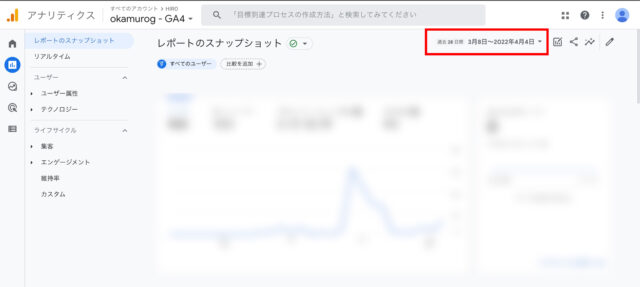
- 今日
- 昨日
- 今週
- 先週
- 過去7日間
- 過去28日間
- 過去30日間
- 過去90日間
- 過去12か月間
- 昨年
- 今年(1月~今日)
- カスタム
から選べます。
だいたい過去30日間や、過去12か月間など、1か月ごととか1年ごとを選択することが多くなると思います。
1.PV数(ページの表示回数)
PV数の調べ方は、
レポート > エンゲージメント > ページとスクリーン
から。
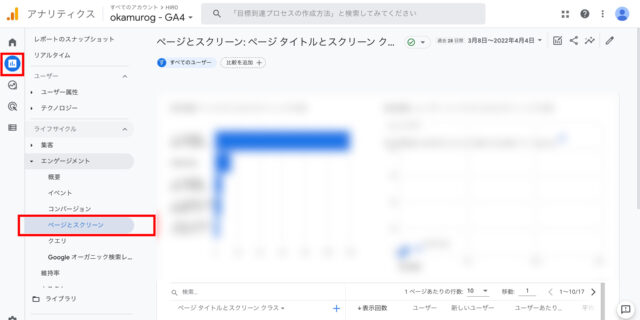
そこから下の方にスクロールした画面の、【表示回数】に各ページごとのPV数が見れます。
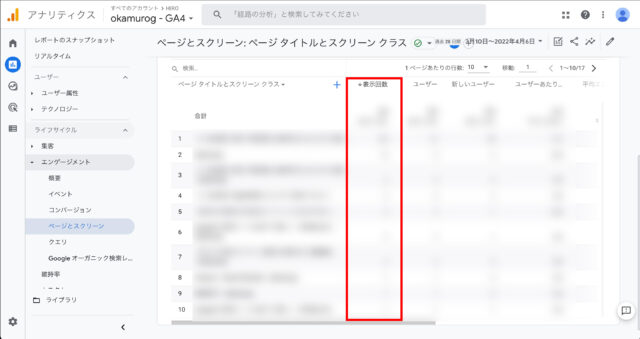
2.サイトに訪れたユーザー数
指定した期間内にサイトに訪れたユーザーの数を調べることができます。
レポート > レポートのスナップショット
から見ることができます。
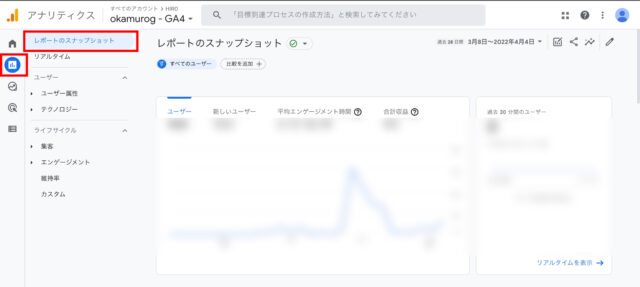
項目ごとの解説
ユーザー
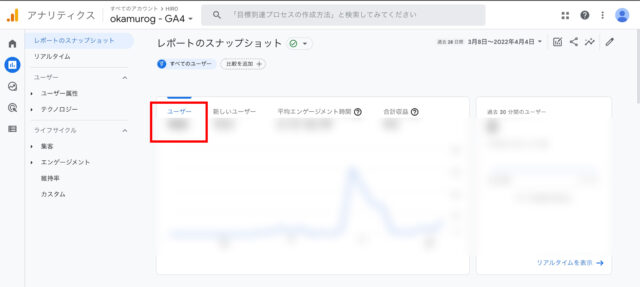
指定した期間内に訪れたユーザーの総数です。
リピーターも含めます。
新しいユーザー
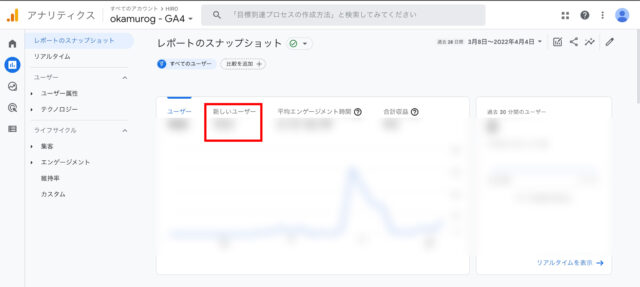
指定した期間内に初めてサイトに訪れたユーザーの数です。
過去にサイトに訪れた事がある人は含めません。
正確に言うと、これは【ユーザー】のカウントではなくて『使用デバイスの種類』のカウント
例えば、
- 【Aさん】が自分のPCでサイトを見た時、【ユーザー】のカウントが+1。
- 【Aさん】が別のPCで同じサイトを見ても、【ユーザー】のカウントが+1。
- 【Aさん】がスマホで同じサイトを見ても、【ユーザー】のカウントが+1。
1人の人間が同じサイトにアクセスしているけど、アナリティクスの【ユーザー数】は3になります。
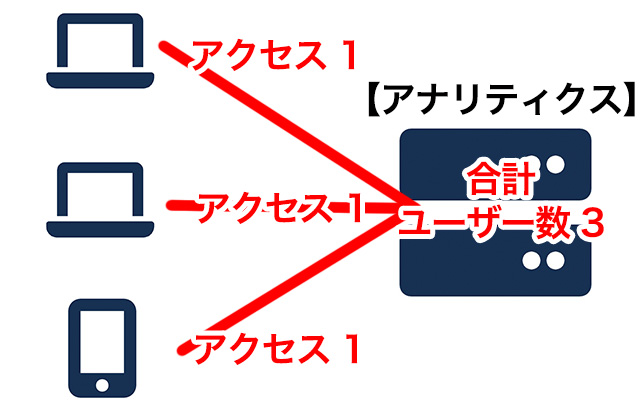
これは、アナリティクスは当然ながら『サイトを閲覧している人間が同じ』という判別はできないので、『使用デバイスごとに1人のユーザーとしてカウントしている』という集計方法になっています。
なので、正確にはサイトに訪れた人間の数ではない。
ということをを覚えておきましょう。
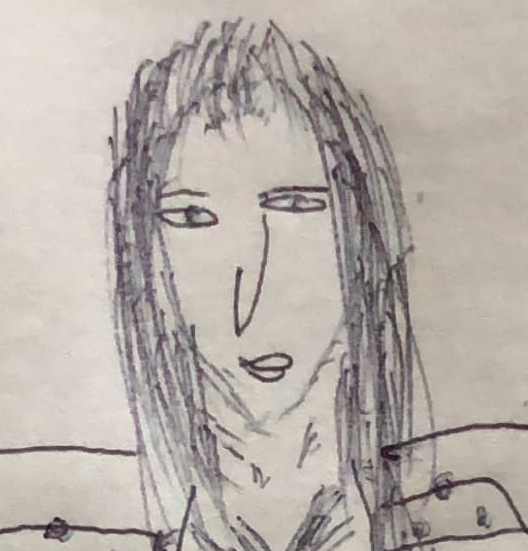
3.ユーザーの移動先
サイトに訪れたユーザーが、次にどのページに移動したのかを調べることができます。
離脱されやすいページを探したり、内部リンクが効果的であるかなどを調べる事ができます。
探索 > 経路データ探索
ここから進みましょう。
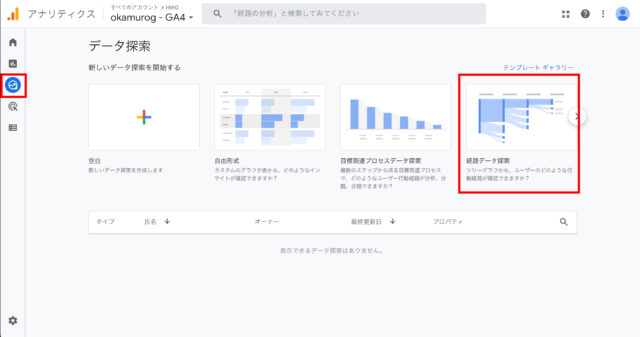
ページごとのデータを設定する
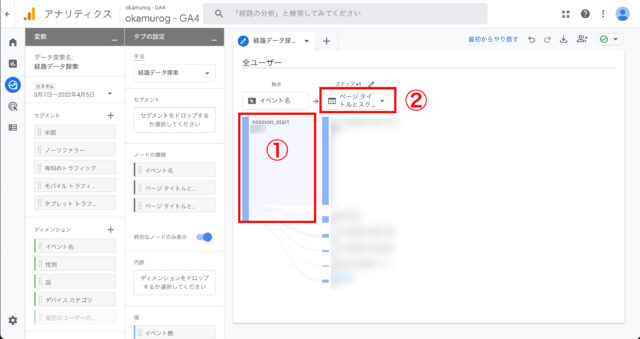
- 【イベント名】を【session_start】にする。
- 【ステップ+1】を【ページタイトルとスクリーン】にする。
すると、各ページタイトルが出てきます。
ユーザーが次に移動したページを調べる
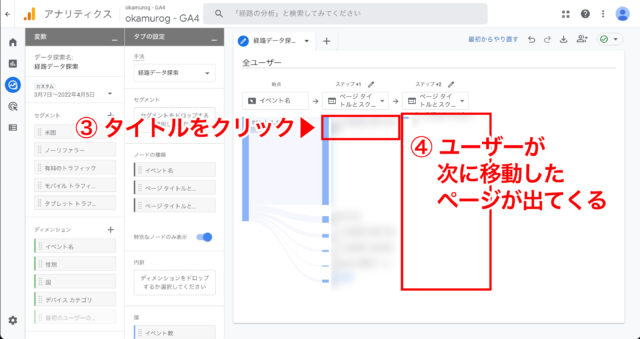
- 【ステップ+1】のページタイトルをクリックする。
- ユーザーが次に移動したページ【ステップ+2】が出てくる。
- 以降同じ動作で移動先が見れる。
ページタイトルをクリックして何も出なければ、そのページで離脱したということです。
このように、ページに設置した内部リンクが有効なのかなどを調べることができます。
ユーザーのサイト内の行動
ユーザーがサイト内で、
- サイトを見た時間
- ページを最後まで見たか
を調べる事ができます。
レポート > エンゲージメント > ページとスクリーン
から。
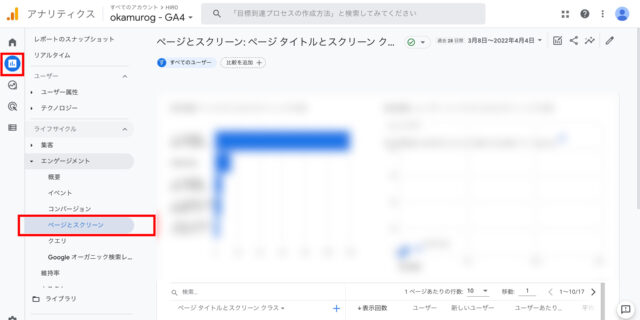

と思ったかもしれません。
そう、同じです。
分けて考えた方が入りやすいので、あえて分けました。
今回はページごとの行動の調べ方を解説します。
PVを見るときと同じように、下の方にスクロールしていきましょう。
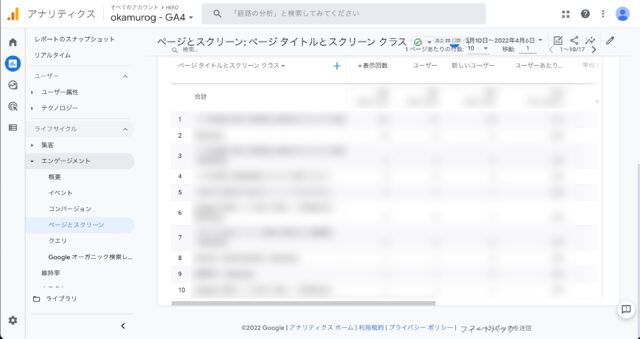
4.ユーザーがページを最後まで見たかどうかを調べる
次に、データの画面を右にスクロールしましょう。
【イベント数】という項目がでてくるので、その下のセレクトボックスをクリック。
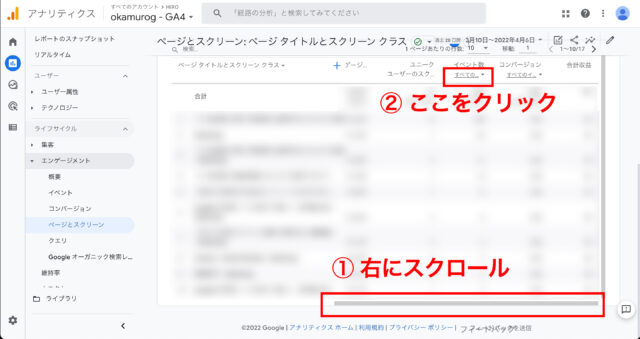
クリックすると、こんなメニューが出てきます。
ここからユーザーの行動を選択し、調べることができます。
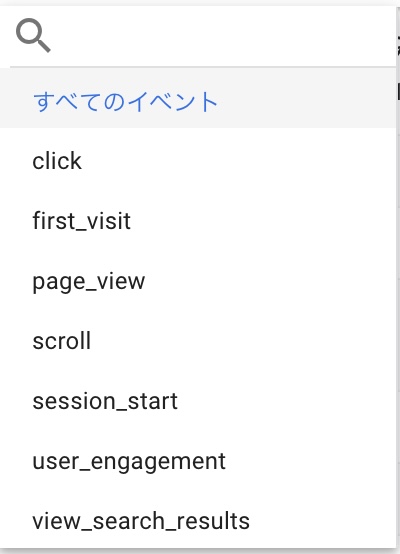
今回チェックするものは、【scroll】。
選択すればページごとに最後まで見られたのか調べることができます。
そしてこれは、厳密に言うとページの90%以上までスクロールされたかどうかです。
ここまで見られていれば、完読とみなしてもいいですね。
5.ユーザーのページの平均閲覧時間を調べる
【平均エンゲージメント】を見ます。
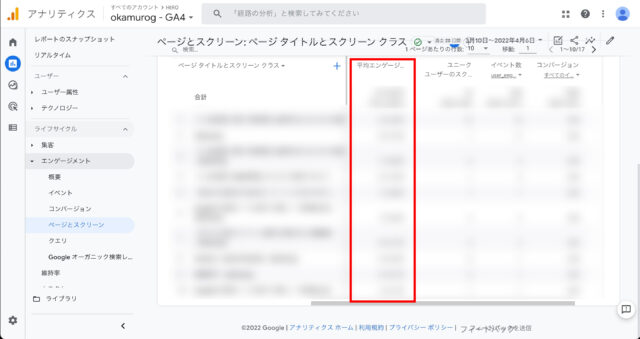
これは、簡単に言うとユーザーの平均閲覧時間です。
ページがフォーカス状態になっている時だけ集計されます。
もしページが開いていても別タブや別ウィンドウを閲覧している場合、集計されません。
しっかりとページを閲覧している、より正確な時間が計測できます。
6.サイトへの流入経路
どこからサイトへ飛んできたのかを調べるところです。
- 検索エンジンから
- ブックマークから
- 他のサイトに貼られたリンクから
- SNSから
などを調べることができます。
他にも項目は山ほどあるんですが、主に見るところだけ解説します。
集客 > トラフィック獲得
から進めます。
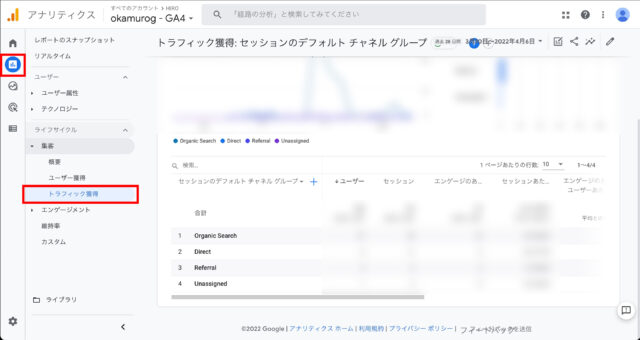
下にスクロールしていくと、流入元が表示されています。

項目ごとの解説
Organic Search
検索エンジンからの流入。
主にGoogle、Yahoo、Bingから。
Direct
直接サイトに来た時。
直接URLを打ち込んだり、ブックマークからサイトへ飛んできたりした時の流入。
しかし、Directの平均エンゲージメント(ページの平均閲覧時間)が2秒や3秒みたいに極端に短い時は、ボットの可能性が高いです。
ボットとは、自動プログラムなどでURLから直接サイトに来る迷惑な奴らです。
こいつらのせいで正確な集計が乱されるので、あまりDirectのデータは当てにしないようにしましょう。
Referral
他のサイトに貼られた外部リンクからの流入。
Social
SNSからの流入。
画像には出ていませんが、Twitterなどからの流入で出ます。
Unassigned
どのカテゴリーにも当てはまらない流入元。『その他』みたいなもの。
さらっとまとめ
アナリティクスで主に見るところは、月間での集計データです。
- PV数(ページの表示回数)
- サイトに訪れたユーザー数
- サイトに訪れたユーザーの移動先
- サイトに訪れたユーザーの行動(ページの完読、平均閲覧時間)
- サイトへの流入経路
になります。
基本的な使い方ですが、ブログなど、サイトの使用目的によってはこれらのデータだけでも十分な場合もあります。
使いにくいと言われるGA4ですが、使い続けていれば勝手に慣れていきますね。
それでは今回は以上となります。
-

-
【ここからダウンロード】XML Sitemapsが見つからない時はここからDLできます
サイトマップの送信に便利なWordPressプラグインのXML Sitemapsがいいって聞いたけど、プラグインの検索かけても出てこない・・・!! この疑問を解決します。 記事の内容 XML Site ...
続きを見る


